Minggu, 31 Maret 2013
BLU Elite38

Specs:
GSM Quad Band
3G HSDPA
QUALCOMM 1 GHz Processor
Wi-Fi
480 X 800 High Res Pixels
5.0MP VGA Camera
3.8" Capacitive Touchscreen
ANDROID v 2.3
MP3 | MP4 Player
Micro SD Slot
HTML | Adobe Flash
3.5mm Audio Jack

Promo Imlek dari Cyrus Tablet
Hari Imlek, cyrus mengadakan promo harga, dimana setiap beli produk cyrus yang Gamepad Honey TV 8GB.

Harga pasarannya adalah R. 1.399.000,- dan dalam promo ini harganya adalah Rp. 1.199.000,-
Selain harganya turun, juga akan mendapatkan:
Tablet cyrus ini memiliki fitur dual kamera, hdmi, modem usb.
Cyrus GamePad Honey dilengkapi dengan fitur TV Analog, rekam TV dan screenshot sehingga kita bisa nonton TV bebas pulsa dimana dan kapan saja.
Pembeliannya di Hot dan Hypermart.
Read more...

Harga pasarannya adalah R. 1.399.000,- dan dalam promo ini harganya adalah Rp. 1.199.000,-
Selain harganya turun, juga akan mendapatkan:
- Bonus Voucher Majalah Digital Indobooks 1 juta
- 15 Game HD Gameloft
- 8 Lagu Gratis dari KlikMusik.
Tablet cyrus ini memiliki fitur dual kamera, hdmi, modem usb.
Cyrus GamePad Honey dilengkapi dengan fitur TV Analog, rekam TV dan screenshot sehingga kita bisa nonton TV bebas pulsa dimana dan kapan saja.
Pembeliannya di Hot dan Hypermart.
Sabtu, 30 Maret 2013
Harga Sony Xperia J Ponsel Layar 4 Inci Baterai Awet
Sony Xperia J kini resmi masuk tanah air dengan membawa sejumlah fitur-fitur yang cukup menarik. Layar besar dan daya baterai yang awet merupakan kelebihan khusus dari smartphone yang memiliki nama lengkap Sony Xperia J ST26I.
Sony Xperia J hadir dengan bentangan layar berukuran 4 inci dengan kerapatan resolusi 480 x 854 piksel dengan kerapatan pixel hingga 245 ppi. Dengan dukungan teknologi Sony Mobile BRAVIA Engine sehingga gambar ditampilkan lebih natural dan pelindung layar Corning Gorilla Glass. Dengan dimensi 124.3 x 61.2 x 9.2 mm dan bobot 124 g dan dahan material plastik doff menjadikan Sony Xperia J terasa nyaman gengam dan tidak licin.
 |
| Sony Xperia J |
Dibagian hardware Sony Xperia J masih menggunakan prosesor singel-core Cortex-A5 berkekuatan 1 GHz yang menggunakan chipset Qualcomm MSM7227A Snapdragon sedangkan GPU memakai Adreno 200 dan RAM sebesar RAM 512MB. Sebagai sistem operasi, Sony Xperia J disematkan Android OS, v4.0.4 (Ice Cream Sandwich) yang dikabarkan bisa diupgrade ke v4.1.
Pada Sony Xperia J terpasang dua buah kamera, kamera utama berkemampuan 5 MP dengan autofocus, LED flash serta fitur Geo-tagging, touch focus, image stabilization dan kemampuan merekam video hingga kualitas VGA. Satu buah lagi, kamera depan dengan resolusi VGA.
Salah satu kelebihan Sony Xperia J yang paling menonjol adalah kemampuan baterainya. Sony Xperia J dikenal memiliki sumber daya yang cukup besar yaitu menggunakan baterai Li-Ion berkapasitas 1750 mAh. Sony mengklaim baterai Xperia J mampu melakukan standby dalam jaringan 3G hingga 618 jam dan talk time hingga 7 jam 18 menit.
Memori internal berkapasitas 4 GB namun yang bisadigunakan hanya 2 GB dan tersedia slot memori eksternal diekspansi hingga 32 GB. Sony Xperia J terbilang memiliki konektivitas yang lengkap seperti nendukung dijaringan GSM dan HSDPA, WiFi b/g/n, Bluetooth v2.1, A-GPS dan microUSB v2.0.
Smartphone Sony ini hadir dalam empat pilihan warna yakni Black, White, Gold dan Pink. Harga Sony Xperia J di Indonesia sekitar Rp 2,6 juta saja.
Jumat, 29 Maret 2013
Bikin Barcode dengan Software Barcode Generator
Apa sih Barcode itu? Lantas apa kegunaannya?. Sebelum mulai dengan artikel yang panjang lebar, FastNCheap terlebih dahulu akan menjelaskan apa itu Barcode serta kegunaanya pada produk.
Istilah Barcode dipelopori oleh dua orang mahasiswa dari london pada tahun 1948. Secara ilmiah, Barcode adalah suatu bahasa yang hanya dapat dibaca oleh mesin dengan gambar garis-garis vertikal dan agak berjarak. Pola-pola yang variatif dan tersembunyi membuat barcode sulit dibaca dan hanya bisa di olah pada satu mesin tertentu atau barcode reader.
Untuk dapat membuat Barcode secara Online bisa melalui situs di http://www.barcodesinc.com/generator/index.php.
Tinggal di Generate saja maka akan menghasilkan gambar barcode. Cara lain adalah dengan menggunakan software barcode generator:
- Download dan Install Aplikasinya melalui situs http://www.barcodesoftwaretool.com/downloads/barcode-software/Setup.exe.Installasi Barcode Generator
- Pada Barcode Value masukkan nominal ID Produk. Pada Text Above dabn Text Below masukkan nama produk. Contohonya liat gambar di bawah ini.Software Barcode Generator
- Jika sudah maka akan tampil di bawah priview gambar dari hasil sementara, anda juga bisa mengatur warna untuk garis- garisnya.Mengubah warna barcode
- Untuk menyimpannya dalam bentuk gambar klik menu Step 2 Print or Export > Save Image as ( untuk menyimpannya dalam format gambar) atau pilih Print Barcode untuk menghasilkannya dalam bentuk Print.Export Barcode to Image or Print
- Untuk Penyimpanan dalam gambar, maka hasilnya kurang lebih seperti gambar dibawah ini.Hasil akhir, terdapat watermark karena bersifat demo
Secara teknis, software yang satu ini cukup mumpuni untuk urusan barcode dan mempunyai fasilitas menu yang paling lengkap di antar kompetitor lainnya. Salah satu andalannya dengan adanya perubahan warna untuk Barcode. Dari segi harga, untuk pemakain lisensi 1 (satu) PC dikenakan biaya $49.90 USD . Cukup mahal memang mengingat ini adalah aplikasi ringan, harganya sama dengan satu buah keping DVD Mac OS X Original.
Nexian X TV NX T901
Ponsel Nexian X-TV ini memiliki keypad Qwerty yang unik dengan tombol keypad yang menonjol membuat sensitifitasnya semakin tinggi.

Spesifikasi:
Jaringan: Dual GSM 900/1800MHz
GPRS
Layar: 2.2 inch Colour LCD
Analog TV
Camera
Bluetooth
FM Radio
Audio Player
Stereo Speaker
Handsfree
Supports External Memory
Bahasa: Indonesian dan English
Fitur lain:
Nexian Messenger, Nexian Zone, Facebook, Twitter, WAP Browser, Google Search.
Read more...

Spesifikasi:
Jaringan: Dual GSM 900/1800MHz
GPRS
Layar: 2.2 inch Colour LCD
Analog TV
Camera
Bluetooth
FM Radio
Audio Player
Stereo Speaker
Handsfree
Supports External Memory
Bahasa: Indonesian dan English
Fitur lain:
Nexian Messenger, Nexian Zone, Facebook, Twitter, WAP Browser, Google Search.
Kamis, 28 Maret 2013
AndroMedia Video Editor 1 8






Adalah aplikasi Video Editing untuk platform Android. AndroMedia adalah Video Editing unik Untuk yang dirancang intuitif untuk digunakan, fitur program video editing sepenuhnya untuk membuat video terlihat profesional dalam beberapa menit. Membuat film lebih mudah.
* Ekspor film dalam definisi standar atau HD (720p 320P 480p)
* Drag dan drop klip video untuk mengedit video dengan mudah
* Potong dan Combine baik video dan file audio dalam dua editor yang berbeda.
* Terapkan efek dan transisi
* Klip judul Overlay untuk keterangan dan kredit film
* Terapkan Tanaman dan Ken Burns efek ke trek video Anda
* Terapkan fadeIn dan efek fadeOut ke trek audio Anda
* Mendukung format MP4, MOV, JPG, PNG, MP3, WAV
* Login untuk meng-upload video langsung ke YouTube dari AndroMedia
* Mudah digunakan
Download:
AndroMedia Video Editor 1.8
Nexian SuperSnapTV M5720 Harga 345 ribu
Layar sentuh baru dari Mexian berlayar 3".
Dual SIM GSM + GSM meski bukan android.
Harga yang ditawarkan adalah 345 ribu rupiah.
specs:
Design
Read more...
Dual SIM GSM + GSM meski bukan android.
Harga yang ditawarkan adalah 345 ribu rupiah.
 |
| Nexian SuperSnapTV M5720 |
specs:
Design
| Features | Details |
| Input Methods | TouchScreen |
| Colours | Merah |
| Display | 3.0” QVGA Touch Screen |
Hardware
| Features | Details |
| Operating Frequency | Dual GSM 900/1800MHz |
| Data Networks | GPRS |
| Connectivity | Voice and Data |
| Memory | up to 4GB (External Memory) |
| SIM Cards | GSM + GSM |
Software and Applications
| Features | Details |
| Operating System | Proprietary |
| Personal Information Management | Calendar, Contact, User Profile, Alarm, World Clock, Nexian Massanger |
Communications
| Features | Details |
| Messaging | SMS, MMS |
| WebMail | |
| Call Functions | Call hold/wait/forward, Call Log, Emergency Call |
Web
| Features | Details |
| Browser and Internet | WAP Browser |
Photography
| Features | Details |
| Camera | ✔ |
| Image Capture | Photo and Video |
Video
| Features | Details |
| Camera Features | VGA |
| Sharing and Playback | Video and Album Gallery |
| Codecs and Formats | 3GP/MP4/AVI |
Fun and Entertainment
| Features | Details |
| Music Features | MP3, Midi, WAV |
| Radio | FM Radio |
| Video Player | ✔ |
| TV | Analog TV |
| Ringtones | MP3, Midi, WAV |
Package Contents
| Features | Details |
| Default Package Content | AC Adapter, Battery, User Manual, Warranty Card, Service Center List |
| Accessories | Handsfree |
Rabu, 27 Maret 2013
Hiasi Icon Icon Menarik Untuk Blog

Buat kalian para blogger yg baik hati , tidak sombong dan rajin menabung seperti admin blog ini  memang sangat butuh icon-icon menarik buat menghias blog mereka . Namun mungkin kalian kesulitan menemukan icon-icon tersebut , apakah mencari di google image ? pasti gak puas dengan hasilnya.
memang sangat butuh icon-icon menarik buat menghias blog mereka . Namun mungkin kalian kesulitan menemukan icon-icon tersebut , apakah mencari di google image ? pasti gak puas dengan hasilnya.
Sekarang aku akan berbagi tempat dimana kalian bisa menemukan ribuan icon yg pasti menarik dan keren tentunya . Ini websitenya http://findicons.com/ .
Atau kalian bisa klik disini
Disana memang banyak banget icon-icon keren , kalian cukup masukin nama icon yg mau dicari dan eng ing eng icon yg dicari langsung nongol.
Sekian dulu , selamat mencari icon
Crayon Awalnya Terbuat dari Arang

Sudah lebih dari 100 miliar crayon dibuat manusia. Perangkat gambar yang satu ini memang tergolong digemari anak-anak untuk berlatih mengenal warna. Makin hari, warna-warna yang disediakan produsen crayon pun makin banyak. Ini menjadi daya tarik tersendiri bagi para penggemar gambar.
Crayon yang kini terlihat berwarna-warni sejatinya telah melalui berbagai proses perubahan. Alat lukis ini mulai dikenal di awal tahun 1900-an. Dua tokoh yang banyak disebut jadi pencetus terciptanya crayon adalah Edwin Binney dan Harold Smith. Di akhir tahun 1800-an keduanya membangun perusahaan bernama Binney & Smith, Inc. Perusahaan tersebut bergerak dalam proses pewarnaan untuk kepentingan industri.
Menurut situs mit.edu, pasangan paman dan keponakan ini mengikuti pameran internasional di St Louis pada tahun 1902. Mulai saat itulah mereka mengenalkan kapur warna tanpa debu. Atas karya berupa crayon ini, Binney dan Smith mendapatkan medali emas dalam pameran tersebut. Kapur tanpa debu ini, memang benar-benar terbuat dari kapur dicampur minyak, lalu dibentuk dan dipadatkan.
Sebelumnya, benda seperti ini terbuat dari arang yang dihancurkan, lalu dicampur minyak dan dipadatkan. Namun crayon arang ini ternyata tidak bisa banyak member variasi warna. Dari sinilah kemudian Smith dan Binney berpikir untuk membuat kapur warna tanpa debu.
Saat memenangkan medali emas dalam pameran itu, Binney dan Smith menamai produknya dengan brand Crayola. Brand ini lahir dari istri Binney yang bernama Alice. Nama Crayola berasal dari dua kata dalam bahasa Prancis, Craie yang berarti kapur dan ola yang berarti berminyak. Merek Crayola ini kemudian mengalami distorsi dan kemudian diucapkan menjadi crayon.
Produk crayon merek Crayola pertama dijual dalam kemasan nikel pada tahun 1903. Satu kotak nikel hanya berisi delapan crayon yang warnanya berbeda-beda. Jadi, dalam satu boks hanya terdiri dari delapan warna crayon, yaitu hitam, biru, coklat, hijau, orange, ungu, merah, dan kuning. Di tahun 1957, barulah warna crayon diperkaya menjadi 40 warna. Saat ini sudah lebih dari 120 warna crayon yang dipasarkan umum.
Tidak hanya makin bervariasi warnanya, crayon juga sudah dikemas dalam berbagai bentuk dan memiliki karakter yang sudah sangat beragam. Saat ini sudah ada crayon yang goresannya seperti menyala dalam gelap (glow in the dark). Ada juga crayon yang aromanya wangi seperti parfum. Ada juga crayon yang dibuat berkelap-kelip dengan dicampur glitter.
Dalam perkembangannya, produk ini memang cepat sekali populer. Sifatnya yang tidak berdebu menjadi sangat digemari para guru di Amerika untuk menulis atau melukis di depan kelas. Murid-murid sekolah juga sangat suka sekali karena memang tidak kotor di tangan. Brand Crayola pun sempat menjadi merek yang sangat luas dikenal masyarakat dunia. Saat ini brand tersebut sudah menghadapi banyak perusahaan lain pembuat crayon.
Selasa, 26 Maret 2013
Perfect Ear Pro 3 5






Memiliki pendengaran musik terbaik dengan Perfect Ear Pro
Perfect Ear Pro adalah alat pelatihan yang menyenangkan yang akan membantu baik musisi profesional dan mereka yang menganggap hobi musik untuk meningkatkan pengalaman pendegaran musik yang lebih baik.
- 7 jenis practice
- Custom practice
- Skala Viewer
- Berbeda instrumen: gitar, piano, bass
Download:
Perfect Ear Pro 3.5
Water Blue Sky By Ras
Water Blue Sky
download
Platform: s60v3
Post by: http://blogger.blogspot.com
Senin, 25 Maret 2013
iMobile Hitz 317 Ponsel TV Dual On GSM
Pabrikan lokal iMobile meluncurkan seri terbarunya bagi pecinta hiburan di tanah air. Dengan desain candy bar yang sederhana, iMobile Hitz 317 memiliki beberapa fitur hiburan dengan kualitas baik.
Dimensi yang ramping dan berat yang ringan menjadikan ponsel ini pas dalam genggaman tangan. Meskipun casingnya yang terbuat dari plastic glossy, akan tetapi dengan bodi dan dimensi yang simpel tetap nyaman di genggaman.
Tiap tombol alfa numeriknya meninjl, mengingatkan kita pada bentuk hp yang jadul. Keypadnya nyaman digunakan dengan spasi yang cukup luas. Tak lupa sebagai handphone hiburan, terlihat dengan hadirnya tombol tv di sisinya.

Kelebihan:
Kaya fitur hiburan seperti tv analog, fm radio dan musik player.
Desain candy bar yang simple.
Dual on GSM.
Kekurangan:
Casing plastic glossy yang licin, rentan gores dan mudah kotor karena jejak jari tangan.
Kinerja internet lambat.
Belum dilengkapi java.
Kualitas kamera dan video masih berbintik dan berkabut.
Fitur:
Spesifikasi:
Harga: 400 ribuan.
Jaringan: Dual GSM on 900/1800 Mhz.
Dimensi: 111 x 44 13.3 mm.
Layar: 2 inch, TFT 65K warna.
Memori internal: 1 MB.
Memori eksternal: MicroSD hingga 16 GB.
Baterai: Li-Ion 3.7Wh/1000 mAh.
Kamera: VGA, 640 x 480 pixel.
Konektivitas: MicroUSB port, audio jack 3.5 mm.
Read more...
Dimensi yang ramping dan berat yang ringan menjadikan ponsel ini pas dalam genggaman tangan. Meskipun casingnya yang terbuat dari plastic glossy, akan tetapi dengan bodi dan dimensi yang simpel tetap nyaman di genggaman.
Tiap tombol alfa numeriknya meninjl, mengingatkan kita pada bentuk hp yang jadul. Keypadnya nyaman digunakan dengan spasi yang cukup luas. Tak lupa sebagai handphone hiburan, terlihat dengan hadirnya tombol tv di sisinya.

Kelebihan:
Kaya fitur hiburan seperti tv analog, fm radio dan musik player.
Desain candy bar yang simple.
Dual on GSM.
Kekurangan:
Casing plastic glossy yang licin, rentan gores dan mudah kotor karena jejak jari tangan.
Kinerja internet lambat.
Belum dilengkapi java.
Kualitas kamera dan video masih berbintik dan berkabut.
Fitur:
- Content Cafe:
- TV Analog.
- Musik Player.
- FM Radio.
Spesifikasi:
Harga: 400 ribuan.
Jaringan: Dual GSM on 900/1800 Mhz.
Dimensi: 111 x 44 13.3 mm.
Layar: 2 inch, TFT 65K warna.
Memori internal: 1 MB.
Memori eksternal: MicroSD hingga 16 GB.
Baterai: Li-Ion 3.7Wh/1000 mAh.
Kamera: VGA, 640 x 480 pixel.
Konektivitas: MicroUSB port, audio jack 3.5 mm.
Sony Ericsson W8 Ponsel Android Bercita Rasa Musik
Sony Ericsson W8 - Satu lagi, jajaran ponsel berplatform Android buatan Sony Ericsson menambah pilihan bagi pengguna. Kali ini, ponsel tersebut ditujukan untuk para penggemar musik. Ponsel Walkman Sony Ericsson W8 diumumkan peluncurannya, Kamis (21/4/2011) di wilayah tertentu saja.
Ponsel Walkman terbaru ini memiliki fitur user interface yang bisa disesuaikan untuk akses satu sentuhan menuju aplikasi favorit pengguna seperti pada rangkaian produk Xperia mini. Ponsel Walkman Sony Ericsson W8 memungkinkan akses cepat dan mudah menuju playlist dan pemutar Walkman. Ponsel ini juga datang dilengkapi dengan stereo headset MH410.
Ponsel Android ini menggabungkan fungsi Walkman™ dengan prinsip dasar smartphone, seperti aplikasi, peta dan email untuk menciptakan smartphone yang paling menghibur.
Ponsel Walkman Sony Ericsson W8 menggunakan layar 3 inci, kamera 3,2 megapixel, fungsi perekam video, dan jack headphone 3.5 mm. Berbeda dengan ponsel non musik, Sony Ericsson W8 sudah dilengkapi fitur dan UI dengan desain Walkman seperti Widget Walkman pada halaman muka. Sony Ericsson W8 menggunakan platform Android 2.1
Spesifikasi Sony Ericsson W8:
- Sudut user interface untuk penggunaan satu tangan yang mudah dan akses satu sentuhan menuju aplikasi.
- Sesuaikan sudut user interface untuk akses cepat menuju widget dan aplikasi favorit pada halaman muka Anda.
- Nikmati game, video, internet dan banyak lagi pada layar 3 inci.
- Timescape™ menunjukkan semua komunikasi Anda dalam satu tempat untuk kesederhanaan yang maksimal.
- Android Market™ - Lebih dari 150.000 aplikasi untuk tetap membuat Anda terhibur
- Kamera 3.2 megapixel – tangkap dan unggah secara langsung ke dalam Facebook™
- Akses cepat internet via 3G dan Wi-Fi
- Hardware dan UI dengan desain Walkman™
- Widget Walkman™ pada halaman muka
- Platform Android 2.1
sumber
Minggu, 24 Maret 2013
Menentukan Blok yang Bermasalah
Sebelumnya sudah pernah saya bahas tentang cara menganalisa kerusakan pada jalur Simcard, bila hasil dari pengukuran terdapat salah satu jalur yang putus maka selanjutnya anda tinggal mengetahui jalur alternatif yang akan dihubungkan. Langkah inilah yang cukup memusingkan karena kita harus betul-betul memahami hubungan antar sistemnya, misalkan saja untuk permasalahan Simcard yang sedang kita bahas ini.
Sebelum melakukan pengukuran, harus diketahui hubungan antar sistem yang berkaitan dengan jalur dari konektor Simcard ini. Bila anda belum mengetahuinya, maka diperlukan skema diagram.

Dari penjelasan skema diagram diatas, terlihat bahwa jalur dari konektor SIM Card akan diteruskan kepada EMI-Filter, selanjutnya diteruskan kepada UEM. Setelah kita mengetahui hubungan antar sistem tersebut, langkah pengukuran dapat dilakukan secara bertahap dari komponen ke komponen di setiap bloknya, agar jalur alternatif yang akan di Jumper adalah jalur aktif yang semestinya tersambung tanpa harus melewati suatu rangkaian yang aktif, misalkan melakukan jumper dari konektor Simcard langsung ke UPP tanpa melewati UEM sedangkan UEM berfungsi sebagai SIM Detektor dan SIM IF, maka hal ini adalah tindakan yang salah! Ponsel tidak akan dapat bekerja dengan baik.
Yang akan menyulitkan adalah menentukan jalur dari komponen manakah jalur yang putus tersebut, apakah jalur dari konektor Simcard kepada EMIF? atau justru yang putus adalah jalur EMIF kepada UEM?. Oleh karena itu cara pengukurannya harus secara sistematis dan berurutan berdasarkan Sistem didalamnya.
Saran saya pengukurannya gunakan metoda pengukuran secara seri.
Good Luck.
Read more...
Sebelum melakukan pengukuran, harus diketahui hubungan antar sistem yang berkaitan dengan jalur dari konektor Simcard ini. Bila anda belum mengetahuinya, maka diperlukan skema diagram.

Dari penjelasan skema diagram diatas, terlihat bahwa jalur dari konektor SIM Card akan diteruskan kepada EMI-Filter, selanjutnya diteruskan kepada UEM. Setelah kita mengetahui hubungan antar sistem tersebut, langkah pengukuran dapat dilakukan secara bertahap dari komponen ke komponen di setiap bloknya, agar jalur alternatif yang akan di Jumper adalah jalur aktif yang semestinya tersambung tanpa harus melewati suatu rangkaian yang aktif, misalkan melakukan jumper dari konektor Simcard langsung ke UPP tanpa melewati UEM sedangkan UEM berfungsi sebagai SIM Detektor dan SIM IF, maka hal ini adalah tindakan yang salah! Ponsel tidak akan dapat bekerja dengan baik.
Yang akan menyulitkan adalah menentukan jalur dari komponen manakah jalur yang putus tersebut, apakah jalur dari konektor Simcard kepada EMIF? atau justru yang putus adalah jalur EMIF kepada UEM?. Oleh karena itu cara pengukurannya harus secara sistematis dan berurutan berdasarkan Sistem didalamnya.
Saran saya pengukurannya gunakan metoda pengukuran secara seri.
Good Luck.
Sabtu, 23 Maret 2013
Hikmah disyariatkannya diyat

Dalam Penetapan syariat diyat mengandung manfaat dan hikmah bagi kelangsungan hidup manusia diantara hikmah disyariatkannya diyat adalah : Sebagai upaya prefentif menanggulangi perilaku kriminalitas di masyarakat, membuat efek jera bagi pelaku kejahatan, melatih sifat sabar dan pemaaf (khususnya bagi korban dan keluarganya), mengurangi rasa permusuhan dan dendam serta mempererat persaudaraan, mewujudkan tatanan masyarakat yang harmonis dan menjamin terciptanya stabilitas sosial.
Membuat Efek Perisai Udara dengan Photoshop
memberi Tutorial Tentang Cara Membuat Efek Perisai Udara Dengan Photoshop materi ini kita akan belajar membuat seperti perisai udara yang sedang membentengi kita. Keren kan??. monggo langsung saja di hajar gan..

Langkah 1: Buka dokumen baru dengan ukuran 800x600. Kemudian buka gambar Road. Download dulu di here.
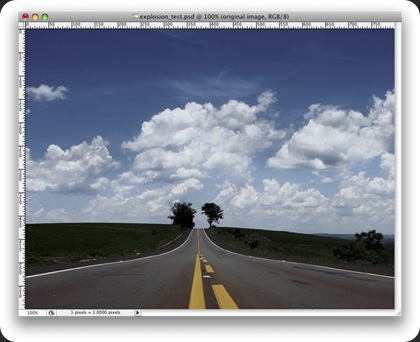
Langkah 2 : Buka gambar model. Download dulu here. Kemudian seleksi model dengan pen tool. Tarik model ke gambar Road dan klik ke Layer> Layer Mask> Reveal Seleksi kemudian beri nama layer dengan "Dude".

Langkah 3 : Resize ukuran model dengan cara Ctrl+T dan tarik pada sudut kotak kecil. Klik Edit > Transform > Flip Horizontal.
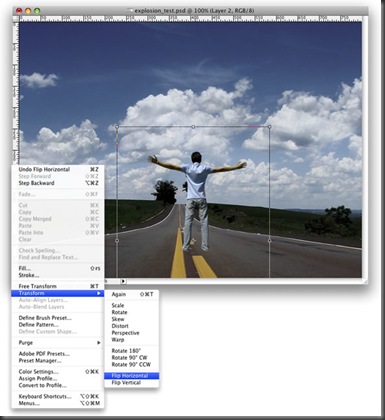
Langkah 4 : Untuk menggelapkan model, Image > Adjustments > Curves. Atur seperti gambar.
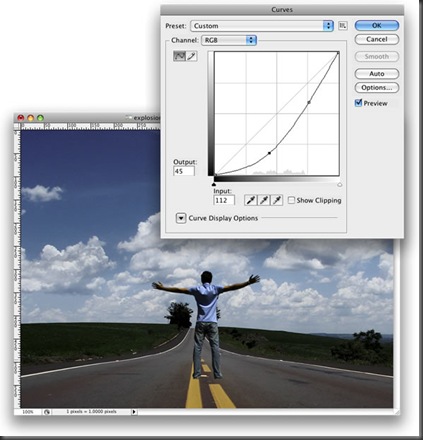
Langkah 5 : Tekan Ctrl+klik pada layer Dude, itu untuk membuat Selection Marque pada model. Buat layer baru dan beri nama Shadow dan isi dengan hitam dan flip vertikal. Untuk membuat bayangan klik o Edit > Transform > Distort. Setelah itu Filter > Blur > Gaussian Blur.
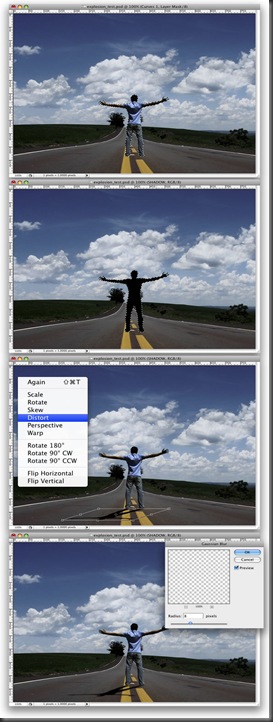
Langkah 6 : Gunakan Ellipse kemudian buat lingkatan pada model. Kemudian klik Direct Selection Tool dan sesuiakan bagian bawah.
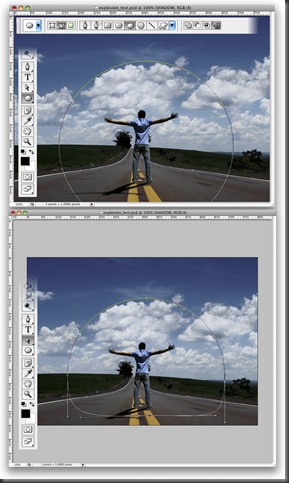
Langkah 7 : Buat layer baru dan beri nama Cloud.Klik Filter > Render > Clouds. Tahan Alt dan klik pada gambar. Klik Path’s Palette dan kemudian buat seleksi pada path dan mask pada layer.
Tip: Saat Anda akan menggunakan Render > Cloud, Anda mungkin akanperlu menerapkan filter yang beberapa kali sampai Anda mendapatkan awan tepat.Terus bekerja dengan itu sampai daerah terang dan gelap berada dalam posisi yang baik.

Langkah 8 : Klik Filter > Liquefy kemudian pada dialog box anda pilih Bloat Tool. Setting dengan ini :
Brush Size 550, Brush Density 100, Brush Pressure 100, Brush Rate 60, and Turbulent Jitter 75.
Klik Show Backdrop Option yang berguna untuk melihat awan dan background. Klik beberapa kali dan hapus Show Backdrop.
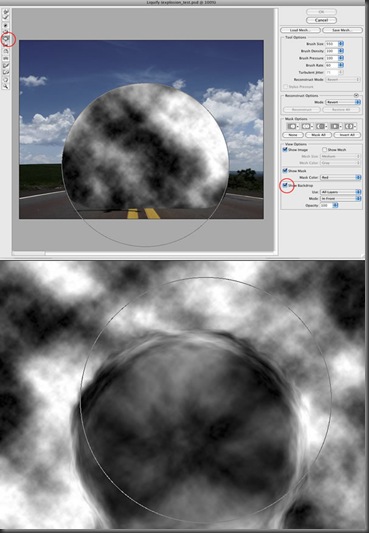
Langkah 9 : Ganti blend mode menjadi soft light. Kemudian buat layer lagi dan beri nama Cloud2. Ulangi langkah 7 dan 8. Dan beri blend mode dengan multiply.
Buat layer lagi dan beri nama Clouds 3 dan ulangi langkah 7 dan 8. Kali ini beri blend mode dengan Color dodge. langkah terakhir adalh menggunakan Eraser Tool untuk menghjapus beberapa bagian agar menyorot ke awan.
Langkah 10 : Pada layer Cloud3, Klik Layer > Layer Mask > Reveal All dan setelah itu Pilih Brush Tool dan beri warna hitam. Sapukan pada bagian bawah.
Langkah 11 : Pilih Layer Cloud dan klik Filter > Sharpen > Sharpen More. Ulangi pada layer Cloud 2 dan 3.
Langkah 12 : Buat layer baru dan beri nama Glow. Klik pallete pathdan buat seleksi pada cloud dan ulangi langkah 9. Kemudian mask the layer.
Setelah itu pergi ke Layer> Layer Style> Outer Glow. Gunakan pengaturan default.Lalu pergi ke Layer> Layer Style> Buat Layer. Perintah ini akan membuat lapisan lain dari Outer Glow. Anda dapat menghapus lapisan putih dan meninggalkan hanyalapisan Outer Glow.
Langkah 13 : Buat folder dan pindahkan layer Glow ke folder. Kenudian pilih layer Glow dan klik Layer > Layer Mask > Reveal All. Kemudian pilih Brush Tool dengan warna hitam dan sapukan pada bagian tengah perisai. Untuk mencerahkan.
langkah 14 : Buat layer dibawah Grup Cloud. Kemudian gunakan Elliptical Marquee Tool dan pilih fiil layer dengan warna hitam dan opacity 40%.
Langkah 15 : Klik Layer > Layer Mask > Reveal All . Gunakan Gradien Tool dan beri warna Hitam dan putih. Kemudian mask layer.
Langkah 16 : Duplikat layer dan Klik Layer > Layer Mask > Apply. Setelah itu Edit > Transform > Distort. Ulangi hal yang sama kita lakukan untuk bayangan orang pada lapisan ini. Kelompokkedua lapisan dan mengubah nama kelompok untuk "Shadows."
Langkah 17 : Buat layer baru di atas Layer Road. Klik Filter>> Render Clouds. Lalu Klik Filter> Distort> zigzag. Gunakan 100 untuk Amound dan 5 untuk Ridges. Untuk Riak gunakan Pond Ripples.
Langkah 18 : Sekarang Klik Edit> Transform> Distort. Distort layer anda sampai benar-benar perspektif. Setelah itu, ubah Blend Mode ke Overlay.Sekali lagi, seperti kita menggunakan Render Cloud, hasil dapat bervariasi sehingga Anda mungkin perlu menghapus beberapa bagian untuk membuatnya lebih realistis.
Langkah 19 : Buat Elliptical Selection seperti gambar di bawah. Lalu isi dengan hitam. Setelah itu,membuat Elliptical Selection yang lain, tetapi lebih kecil. Kemudian hapus bagian layer.Dengan Magic Wand Tool (W) pilih bagian hitam dari lapisan layer.
Langkah 20 : Duplikat layer Road dan pilih. Pastikan bahwa Anda masih memiliki Marquee Selection dari Langkah 19. Lalu pergi ke Layer> Layer Mask> Reveal Selection. menghapus layer elips yang hitam dari Langkah 19 atau hanya menyembunyikannya.
Klik Bevel Layer> Layer Styles> Bevel and Emboss. Ini adalah cara lain untukmenciptakan efek riak. Anda bisa menggunakan Displace.
Langkah 21 : Klik Layer > New Layer Fill > Gradient. Gunakan Radial untuk Style. Kemudian isi warna #ddc396 and #2f1e00 dan blend mode menjadi Color Dodge.
Langkah 22 : Gunakan gambar lain yang bisa di download di image. Ubah blend mode menjadi Overlay.
Langkah 23 : Sekarang membuat penyesuaian. Menggelapkan Magneto Dude dengan cara pilih Brush Tool dan bakar bagian belakang model. Ubah blend mode pada layer Ripples dengan Soft Light dan hapus beberapa bagian.
Langkah 24 : Buat folder baru, di bawah layer "dude". Beri nama grup "power" dan ubah Blend Mode menjadi Color Dodge. Setelah itu, buat layer baru di dalam grup ini. Kemudian dengan menggunakan Brush Tool dengan warna putih, membuat beberapa lampu yang berasal dari tangan orang itu. Tip: gunakan sikatbiasa dengan hardness 0%.
Buat layer baru. Dan gunakan Brush Tool lagi untuk menambah efek lebih. Brush bisa di download dihttp://brusheezy.com. Kemudian tambahkan Pink Outer Glow Layer Style.
Langkah 25 : Masukkan gambar truk yang bisa di download di sini(image.). Gunakan Magic Wand Tool untuk meseleksi dan menghapus kanvas. Lalu Edit > Transform > Flip Horizontal. Tarik ke kanvas dengan Move Tool.
Langkah 26 : Klik Image> Adjustments> Curves dan membuat truk lebih gelap sedikit.Setelah itu, dengan menggunakan Rectangular Marquee Tool (M), buat seleksi persegi panjang sedikit lebih besar dari truk. Lalu pergi ke Filter> Blur> Radial Blur.Untuk pengaturan penggunaan Jumlah 2, Spin Metode penggunaan, dan menetapkan Kualitas Terbaik. Selanjutnya pergi ke Filter> Blur> Motion Blur.Kemudian gunakan -75 derajat untuk sudut dan 3 piksel untuk Distance.
Langkah 27 : Sekarang kita akan membuat bayangan truk. Untuk melakukan itu pilih layer Truk, klik dengan tombol kanan mouse dan memilih Choose Pixel . Kemudian buat layer baru dan mengisinya dengan hitam. Masukan layer ini di bawah layern truk dan klik Edit> Transform> Distort. Mendistorsi bayangan agar terlihat lebih nyata. Lalu pergi ke Filter> Blur> Gaussian Blur. Ubah Opacity layer ini menjadi 60%.
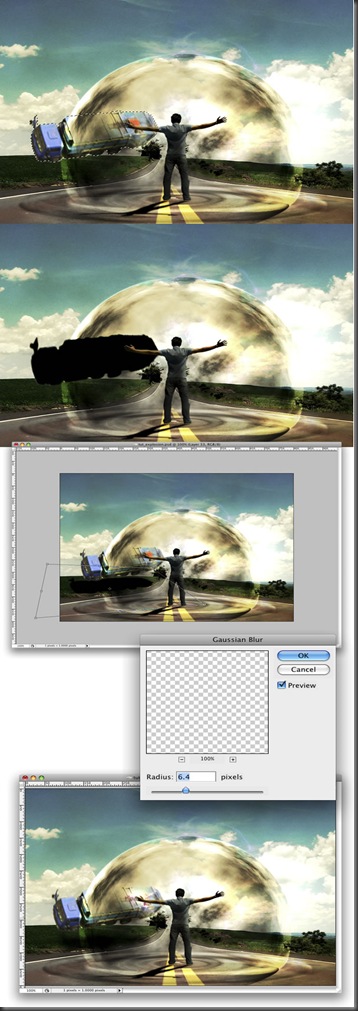
Langkah 28 : Buat grup dan beri nama Truk. Atur grup pada pallet Layer.
HASIL AKHIR

Semoga bermanfat.
Sumber : http://coretanku27.blogspot.com/2012/02/cara-membuat-efek-perisai-udara-dengan.html
Langganan:
Komentar (Atom)